Як завантажити, встановити та оновити до Windows 11 2022 Update | Версія 22H2
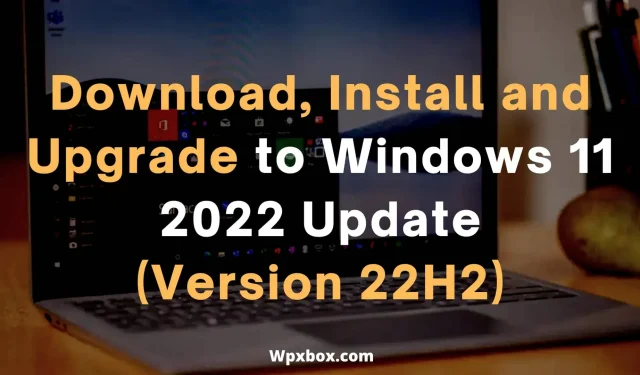
Остання версія Windows 11 має масу цікавих нових функцій. З оновленням версії 22H2 2022 року ви отримуєте такі функції, як нові жести на сенсорному екрані, зміни в меню «Пуск» і Провіднику файлів тощо. Тому, як користувачу Windows, важко проігнорувати останнє оновлення та не встановити його на свій комп’ютер. У цій публікації показано, як завантажити, установити та оновити оновлення Windows 11 2022 (22H2) за вересень 2022 року.
Примітка. Ті самі методи, що й для завантаження Windows 10 21H1 і Windows 11 21H1, будуть дійсними для будь-якої версії функції. Корисно, коли потрібно негайно оновити!
Як завантажити, інсталювати та оновити до Windows 11 2022 Update? | Версія 22H2
Є кілька способів завантажити, встановити та оновити Windows. Це можна зробити за допомогою вбудованої системи Windows Update, засобу створення медіафайлів або помічника оновлення. У цій публікації ми розглянемо такі методи:
- Як отримати оновлення Windows 11 2022
- Установіть Windows Update Windows 11 2022 за допомогою Windows Update Assistant.
- Оновлення до Windows 11 2022 Update за допомогою інструмента створення медіа
- Завантажте Windows 11 2022 ISO
Обов’язково створіть резервні копії всіх файлів. Хоча Windows створює резервні копії всіх файлів у папці Windows OLD, резервне копіювання вручну завжди є найбезпечнішим.
1] Як отримати оновлення Windows 11 2022?
Спочатку вам слід почати з перевірки наявності оновлень Windows для вашого комп’ютера.
Windows сама запропонує вам найважливіші оновлення для вашого комп’ютера. Отже, перевірте, чи доступне оновлення Windows 22H2 для вашого комп’ютера.
Щоб перевірити це, виконайте такі дії:
- Перейдіть до налаштувань Windows (Win + I)
- Натисніть «Оновлення Windows», і тепер Windows почне шукати оновлення.
- Після виявлення Windows почне завантажувати та встановлювати оновлення для вас.
Якщо ви не бачите оновлення Windows 22H2, ви можете скасувати оновлення та продовжити наведені нижче способи.
2] Установіть Windows Update Windows 11 2022 за допомогою Windows Update Assistant.
Найшвидший спосіб оновити Windows 11 до останньої версії — скористатися помічником Windows Update Assistant. Він відповідає за завантаження та встановлення оновлень на ваш комп’ютер Windows.
Однак перед використанням Windows Update Assistant необхідно виконати кілька вимог. Як от:
- Ви повинні мати ліцензію на Windows 10.
- Комп’ютер під керуванням Windows 10 версії 2004 або новішої.
- Ваш ПК має відповідати специфікаціям пристрою Windows 11.
Крім того, помічник із налаштування Windows 11 працює лише з ПК на базі ARM. Він підтримується лише для ПК із процесорами x64 p4. Тому переконайтеся, що він у вас є, перш ніж запускати Windows 11 Upgrade Assistant.
Щоб почати роботу з цим, виконайте такі дії:
- Спочатку завантажте помічника з налаштування Windows 11.
- Запустіть інсталяційний файл, і він повідомить вам, чи відповідає ваш комп’ютер необхідним системним вимогам чи ні.
- Якщо ваш комп’ютер відповідає вимогам, ви побачите кнопку Оновити – натисніть її.
- Windows Update Assistant тепер завантажить оновлення та встановить його на вашому комп’ютері.
3] Оновлення до Windows 11 2022 Оновлення за допомогою засобу створення мультимедійних файлів.
Ви також можете оновити до Windows 11 2022 за допомогою засобу створення медіа. Інструмент створення носіїв дозволить вам виконати повторну або чисту інсталяцію Windows 11 на вашому комп’ютері.
Крім того, як і у випадку з Windows 11 Upgrade Assistant, ваш комп’ютер має відповідати вимогам для запуску Windows 11. Щоб перевірити, чи ваш комп’ютер відповідає вимогам, ви можете завантажити Windows PC Health Check. Вам також знадобиться флешка на 8 ГБ, щоб зробити завантажувальний диск для встановлення Windows на комп’ютер.
Щоб почати, виконайте такі дії:
- Спочатку завантажте інструмент Windows Media Creation.
- Запустіть інсталяційний файл і дотримуйтеся всіх інструкцій на екрані.
- Потім виберіть свою мову та версію та натисніть «Далі».
- Виберіть, чи хочете ви створити завантажувальну флешку чи використовувати диск.
- Виберіть завантажувальну флешку/диск.
- Ось і все, почнеться завантаження Windows 11.
- Після цього завантажте комп’ютер за допомогою щойно створеного завантажувального диска та встановіть останню версію Windows 22H2.
4. Завантажте Windows 11 2022 ISO
Ви також можете завантажити ISO-файл Windows 11 2022 і записати його на завантажувальний USB-накопичувач або диск за допомогою Rufus або іншого подібного програмного забезпечення.
- Перейдіть на сторінку завантаження Windows 11.
- У спадному меню «Завантажити образ диска Windows 11 (ISO)» виберіть Windows 11 (ISO Multi Edition) і натисніть кнопку «Завантажити».
- Потім у спадному меню виберіть мову продукту та натисніть кнопку Підтвердити.
- Нарешті натисніть кнопку завантаження 64-розрядної версії, щоб отримати файл ISO.
Висновок
Отже, це були всі способи завантажити та встановити оновлення Windows 2022 22H2. Використання помічника Windows Update Assistant є найпростішим із усіх варіантів. Він оновлює наявну інсталяцію Windows 11 до останнього оновлення, не видаляючи жодного файлу. Але інструмент створення медіа стане в нагоді, якщо ви оновите Windows 10 до Windows 11.
Як відкотити та видалити оновлення Windows 11 2022?
Щоб відкотити або видалити оновлення Windows 11, виберіть Параметри Windows > Система > Відновлення > Назад. Потім виконайте всі кроки на екрані, щоб повернутися до попередньої версії Windows.
Як відкласти або затримати оновлення Windows 11 2022 або оновлення функцій?
Ви можете відкласти оновлення Windows, перейшовши в Параметри Windows > Windows Update. Тут натисніть кнопку «Призупинити оновлення», щоб припинити завантаження оновлень на тиждень. Крім того, ви можете продовжити ліміт до 5 тижнів за допомогою спадного меню «Призупинити оновлення».
Як виправити оновлення Windows 11 2022, яке не встановлюється?
Якщо оновлення Windows 11 2022 22H2 не встановлюється, перейдіть у Провідник файлів і перейдіть до цього шляху: C:\Windows\SoftwareDistribution. Тут виберіть усе, натиснувши CTRL+A, а потім видаліть файли та папку. Нарешті перезавантажте комп’ютер і знову встановіть оновлення Windows.
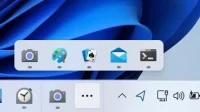


Залишити відповідь